腾讯会议电脑录屏方法
更新日期:2022-03-01 00:15:27
来源:互联网
手机扫码继续观看

最近很多的小伙伴都在家使用腾讯会议进行沟通学习,很多第一次使用这个APP,其实这个软件具备简单易用、高清流畅、安全可靠的会议协作体验,最近有小伙伴问腾讯会议电脑录屏方法?今天小编带来了解决方法,具体的方法下面一起来看看吧。

【腾讯会议常见问题汇总】
腾讯会议电脑录屏的详细步骤
1、在电脑上打开腾讯会议开会界面,然后打开qq聊天窗口,接着将鼠标放到“剪刀”图标上方,位置见下图。

2、打开上拉列表后点击“屏幕录制 ctrl+alt+s”。
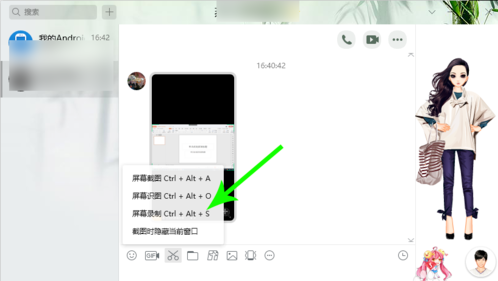
3、按住鼠标在电脑桌面上拖画录屏区域,然后点击“开始录制”。

4、点击后系统就会开始录制电脑屏幕视频,将腾讯会议开会界面放置到录屏区域即可进行录制,视频录制完毕点击“结束录制”即可停止录制。
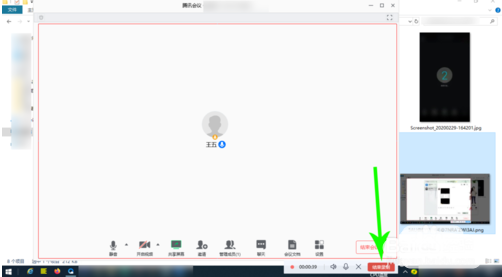
腾讯会议相关问题
>>>腾讯会议怎么改头像
>>>腾讯会议怎么用
>>>腾讯会议怎么改名
以上就是系统家园为您带来的腾讯会议电脑录屏的详细步骤,希望可以解决掉您的困惑。想了解更多的问题请收藏系统家园哟。欢迎您的查看。
该文章是否有帮助到您?
常见问题
- win11驱动安装教程1次
- xp系统安装教程1次
- win11安装安卓app教程1次
- 显卡天梯图2022年03月最新完整版0次
- win11卸载网卡驱动教程0次
- win11隐藏账户详细教程0次
- 电脑麦克风没声音怎么办0次
- win11文本框无法输入解决方法0次
- win11此站点的连接不安全解决方法0次
- win11关屏保详细教程0次
系统下载排行
周
月
其他人正在下载
更多
安卓下载
更多
手机上观看
![]() 扫码手机上观看
扫码手机上观看
下一个:
U盘重装视频














